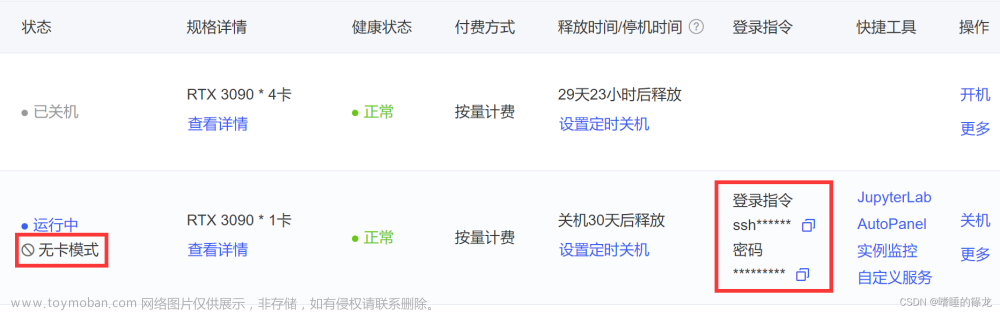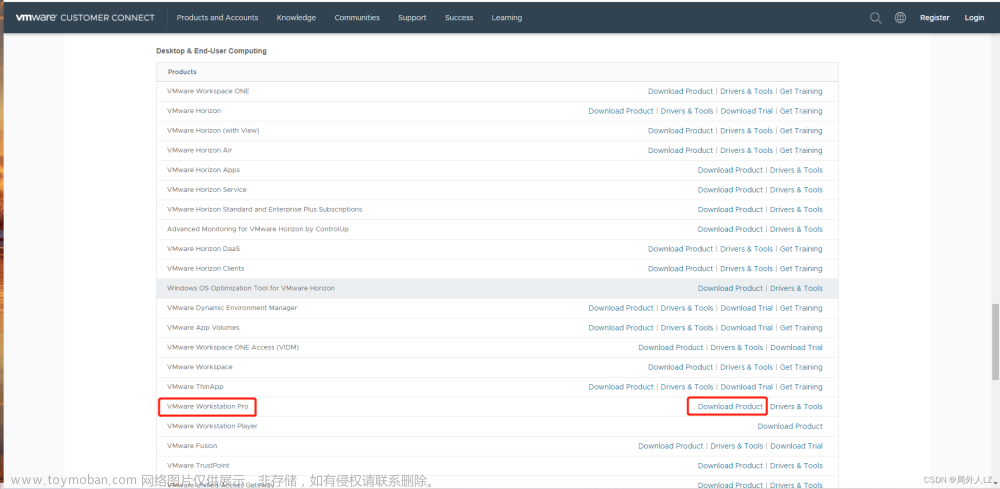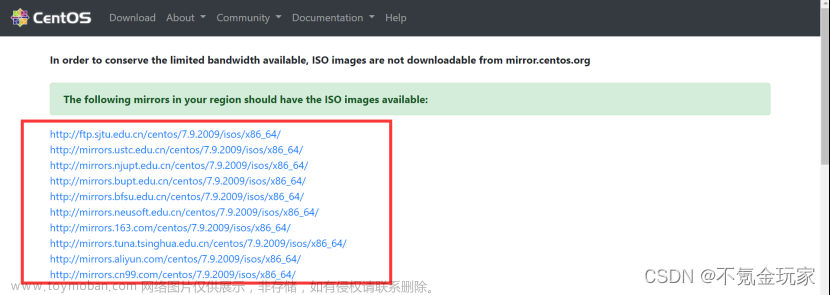在开发和系统管理中,经常需要通过远程连接到Linux服务器或终端来执行命令和管理任务。在Mac终端上使用SSH协议可以轻松实现与Linux系统的安全连接。本文将介绍如何在Mac终端上连接到Linux系统的简单步骤。
步骤:
-
打开终端应用程序
在"应用程序"文件夹的"实用工具"目录下,找到并打开终端应用程序。 -
使用SSH连接到Linux服务器
在终端中,输入以下命令来连接到Linux服务器:ssh username@server-ip-address将
username替换为你在Linux系统上的用户名,server-ip-address替换为Linux服务器的IP地址或主机名。例如:ssh john@192.168.0.100如果你使用域名而不是IP地址连接到服务器,可以将域名直接替换到
server-ip-address的位置。 -
输入密码进行登录
终端会提示你输入密码。输入Linux系统上对应的用户名的密码,并按下Enter键。请注意,密码在终端中不会显示任何字符,这是正常的。 -
成功登录到Linux系统
如果输入的用户名和密码正确,你将会在终端中成功登录到Linux系统。此时,你可以在终端中执行任何Linux命令,就像在本地终端一样。文章来源:https://www.toymoban.com/news/detail-570979.html
注意事项:
- 确保你有正确的用户名、IP地址(或域名)和登录凭据。
- 确保Linux服务器已启用SSH服务,并且允许来自Mac终端的连接。
结论:
通过在Mac终端上使用SSH协议,我们可以轻松地连接到Linux服务器或终端,实现远程执行命令和管理任务的便利性。这种连接方式提供了安全的加密通信,确保你的数据在传输过程中受到保护。无论是开发人员还是系统管理员,都可以借助这个简易指南快速连接到Linux系统,提高工作效率。文章来源地址https://www.toymoban.com/news/detail-570979.html
到了这里,关于Mac通过自带终端连接linux服务器的文章就介绍完了。如果您还想了解更多内容,请在右上角搜索TOY模板网以前的文章或继续浏览下面的相关文章,希望大家以后多多支持TOY模板网!